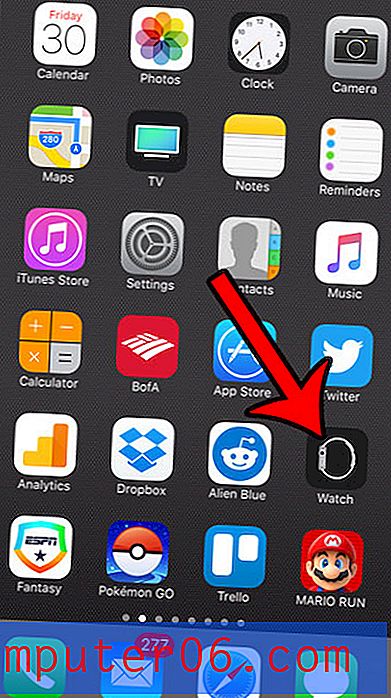Kuidas teha kaks tühikut pärast perioodi Word 2013-s
Mõnel inimesel on kindlad arvamused tühikute arvu kohta, mis peaks dokumendis sisalduva lause järel ilmnema, kuid Microsoft Word 2013 vaikimisi eeldab, et üks tühik on õige. See võib osutuda problemaatiliseks, kui teil peab Wordis pärast perioodi olema kaks tühikut, kuna seda on väga keeruline kontrollida.
Õnneks on Word Grammari kontrollimismenüüs üks võimalus, kus saate määrata tühikute arvu, mis peaksid pärast perioodi ilmuma. Õigekirja- ja grammatikakontrolli käivitamisel annab Word teile märku juhtumitest, kus pärast perioodi on ainult üks tühik. Meie allolev juhend aitab teil seda kohandada.
Kuidas automaatselt lisada kaks tühikut pärast perioodi Word 2013
Selle juhendi juhised muudavad teie grammatikasätteid teie aknas Microsoft Wordi suvandid nii, et Word 2013 sisaldab grammatiliste vigadena automaatselt ühte tühikut pärast perioodi, võimaldades teil seda parandada. Need toimingud on spetsiaalselt programmi Word 2013 versiooni jaoks.
1. samm: avage Word 2013.
2. samm: klõpsake akna vasakus ülanurgas vahekaarti File .

3. samm: vasakpoolse veeru allosas klõpsake suvandit Valikud .

4. samm. Klõpsake vahekaarti Proofing ( Sõnumi suvandid) akna vasakus servas.
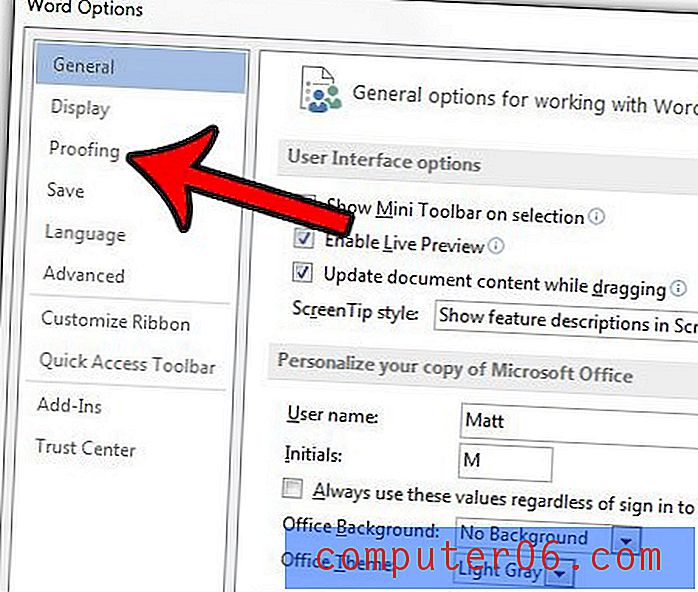
5. samm: klõpsake kirjutamisstiili paremal oleval nupul Seaded .
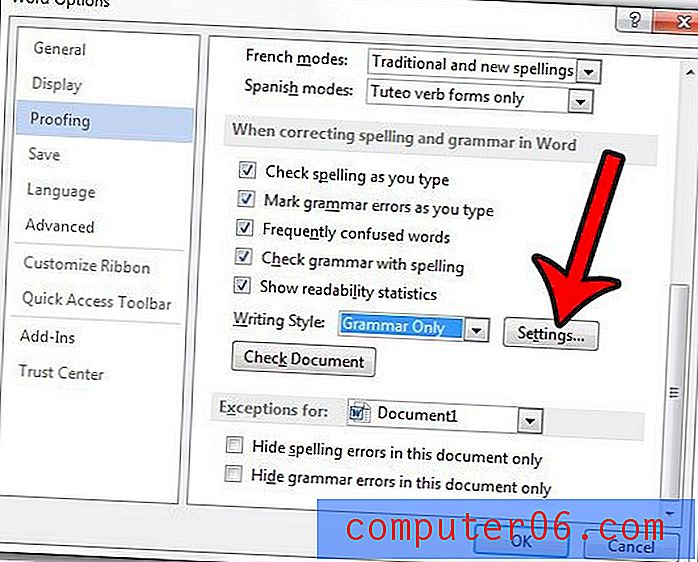
6. samm: klõpsake lausete vahel vajalike tühikute paremal asuvat rippmenüüd, seejärel klõpsake suvandit 2 .

7. samm: klõpsake akna allosas nuppu OK .
Nüüd, kui dokumendis on pärast mõnda perioodi üks tühik, rõhutab Word 2013 seda automaatselt veana.
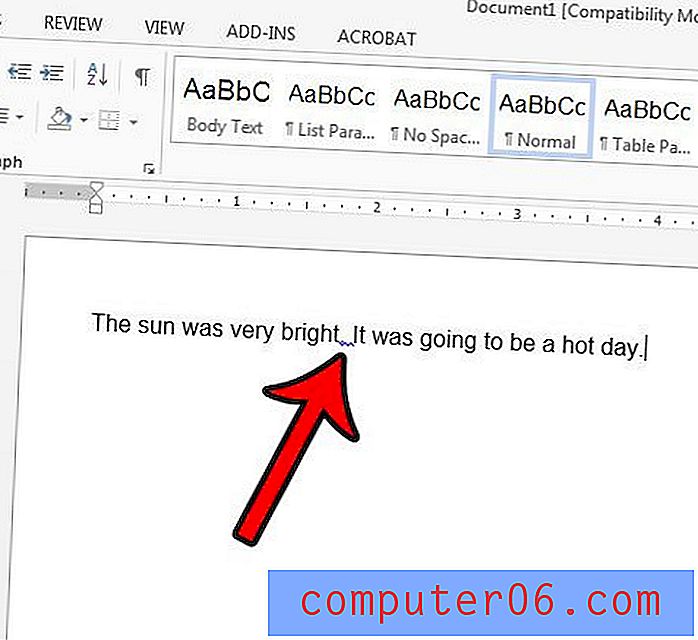
Kui klõpsate vahekaardil Läbivaatus õigekirja ja grammatikakontrolli, annab Word teile võimaluse see vormindamisprobleem lahendada, klõpsates akna paremas servas asuvas grammatika veerus nuppu Muuda .
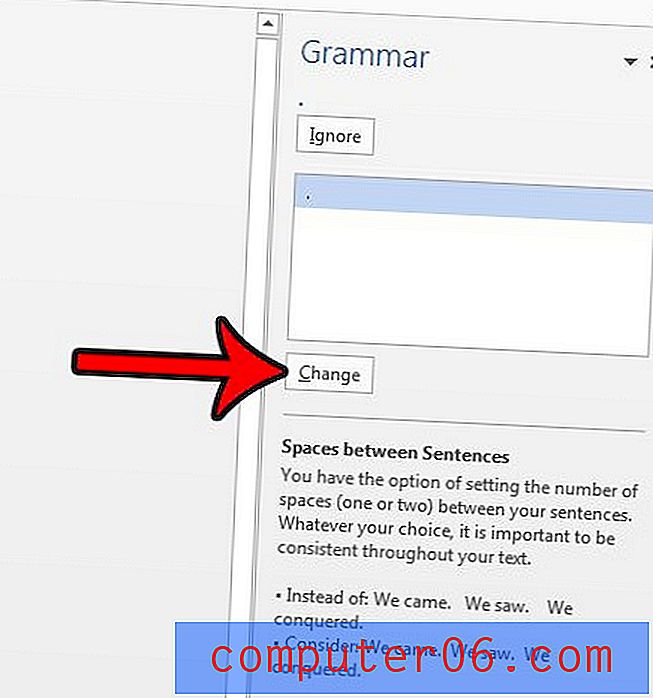
Kui tunnete muret teistsuguse reavaheliste topeltvahede pärast, siis lugege seda juhendit, kuidas Word 2013 tühikut kahekordistada. Võite isegi kogu dokumendi tühistada kahekohaliselt, kui olete selle juba ühe vahed kirjutanud.